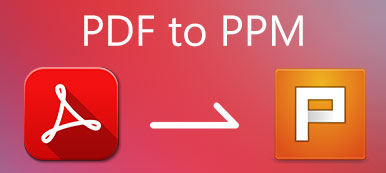Για χρήστες επιτραπέζιων υπολογιστών, μπορείτε να μετατρέψετε PDF σε GIF με προεπιλεγμένα προγράμματα προβολής PDF ή λογισμικό μετατροπής PDF τρίτου μέρους. Για να είμαστε πιο συγκεκριμένοι, μπορείτε να χρησιμοποιήσετε το Paint για να μετατρέψετε το PDF σε κινούμενα σχέδια GIF. Όσο για χρήστες Mac, η προεπισκόπηση μπορεί να είναι ο δωρεάν μετατροπέας PDF σε GIF. Μπορείτε να ανοίξετε και να αποθηκεύσετε ένα έγγραφο PDF σε ένα αρχείο εικόνας GIF με προεπισκόπηση σε Mac. Ωστόσο, η προεπιλεγμένη μετατροπή PDF σε GIF δεν είναι αποτελεσματική. Εάν θέλετε να μετατρέψετε PDF σε κινούμενες εικόνες GIF σε παρτίδες χωρίς απώλεια ποιότητας, η χρήση λογισμικού μετατροπέα PDF σε GIF είναι καλύτερη επιλογή. Αυτό το άρθρο εισάγει 3 εύκολους τρόπους για να αλλάξετε τη μορφή PDF σε μορφή GIF σε Windows και Mac. Απλώς διαβάστε και ακολουθήστε.

- Μέρος 1: Γρήγορος τρόπος μετατροπής PDF σε GIF με υψηλή ποιότητα
- Μέρος 2: Πώς να μετατρέψετε PDF σε GIF στα Windows 10/8/7
- Μέρος 3: Πώς να μετατρέψετε PDF σε GIF σε Mac
- Μέρος 4: Συχνές ερωτήσεις PDF σε GIF
Μέρος 1: Γρήγορος τρόπος μετατροπής PDF σε GIF με υψηλή ποιότητα
Διαφορετικοί από άλλους μετατροπείς PDF, Apeaksoft PDF Converter Ultimate επιτρέπει στους χρήστες να ελέγχουν τις σελίδες PDF και να προσαρμόζουν τα εφέ εξόδου. Μπορείτε να ρυθμίσετε τη διάταξη PDF, την κωδικοποίηση κειμένου, τη μορφή / ανάλυση εικόνας πριν από τη μετατροπή από PDF σε GIF. Επιπλέον, μπορείτε να μετατρέψετε τις επιλεγμένες σελίδες PDF σε κινούμενο GIF αντί για ένα ολόκληρο αρχείο PDF. Η δυνατότητα προσαρμοσμένου εύρους σελίδων υποστηρίζει τους χρήστες να ρυθμίζουν τις προσαρμοσμένες σελίδες PDF για την κίνηση GIF. Επιπλέον, η μετατροπή παρτίδας και η τεχνολογία OCR είναι επίσης χρήσιμα.
Apeaksoft PDF Converter Ultimate
- Μετατροπή PDF σε κινούμενη μορφή GIF χωρίς απώλεια ποιότητας.
- Επεξεργασία αρχείων PDF με ευέλικτες ρυθμίσεις εξόδου και εφέ.
- Μετατροπή πολλών εγγράφων PDF ή επιλεγμένων σελίδων σε ένα αρχείο PDF σε κίνηση GIF ταυτόχρονα.
- Κάντε προεπισκόπηση της αρχικής σελίδας PDF και ελέγξτε τα προσαρμοσμένα εφέ εξόδου.
 Βήμα 2Από κάτω Μορφή εξόδου λίστα, επιλέξτε GIF (* .gif) ως μορφή εξόδου. Μπορείτε να αλλάξετε το φάκελο διαδρομής στο Φάκελο εξόδου τμήμα εάν είναι απαραίτητο.
Βήμα 2Από κάτω Μορφή εξόδου λίστα, επιλέξτε GIF (* .gif) ως μορφή εξόδου. Μπορείτε να αλλάξετε το φάκελο διαδρομής στο Φάκελο εξόδου τμήμα εάν είναι απαραίτητο.  Βήμα 3Πατήστε Προτιμήσεις να καταφέρω General και OCR Ρυθμίσεις. Εδώ μπορείτε να ορίσετε τη λειτουργία αναγνώρισης, την κατεύθυνση του αρχείου, τη διάταξη, τη γλώσσα και πολλά άλλα. Κάντε κλικ OK για να αποθηκεύσετε αλλαγές.
Βήμα 3Πατήστε Προτιμήσεις να καταφέρω General και OCR Ρυθμίσεις. Εδώ μπορείτε να ορίσετε τη λειτουργία αναγνώρισης, την κατεύθυνση του αρχείου, τη διάταξη, τη γλώσσα και πολλά άλλα. Κάντε κλικ OK για να αποθηκεύσετε αλλαγές.  Βήμα 4Πατήστε Αρχική για να ξεκινήσετε τη μετατροπή PDF σε GIF ενώ διατηρείτε τη μορφοποίηση.
Βήμα 4Πατήστε Αρχική για να ξεκινήσετε τη μετατροπή PDF σε GIF ενώ διατηρείτε τη μορφοποίηση. 
Μέρος 2: Πώς να μετατρέψετε PDF σε GIF στα Windows 10/8/7
Εάν θέλετε να μετατρέψετε μια ενότητα PDF σε GIF, μπορείτε να χρησιμοποιήσετε το πλήκτρο οθόνης εκτύπωσης των Windows και το χρώμα για να ολοκληρώσετε τη διαδικασία. Λαμβάνοντας ένα στιγμιότυπο οθόνης στο έγγραφο PDF, μπορείτε να μετατρέψετε PDF σε GIF, JPG, PNG και άλλες μορφές εικόνας. Τώρα, ας δούμε πώς να μετατρέψετε το PDF σε GIF σε υπολογιστή Windows 7/8/10 χωρίς πρόσθετο λογισμικό.
Βήμα 1Ανοίξτε το αρχείο PDF. Κάντε κύλιση προς τα κάτω για να βρείτε ποια ενότητα θέλετε να μετατρέψετε στη μορφή GIF.Βήμα 2Κρατήστε το Windows και Εκτύπωση οθόνης πλήκτρα στο πληκτρολόγιο ταυτόχρονα. Βήμα 3Πηγαίνετε στο έγγραφα φάκελο και εύρεση Εικόνες. Επιλέξτε το στιγμιότυπο οθόνης πλήρους οθόνης PDF. Βήμα 4Στο μενού δεξιού κλικ, επιλέξτε Άνοιγμα με ακολουθούμενη από Χρώμα. Βήμα 5Χρησιμοποιήστε το Αγορά χαρακτηριστικό το Εικόνα ενότητα για περικοπή ανεπιθύμητων μερών.Βήμα 6Επιλέξτε Αποθήκευση ως από το Αρχεία αναπτυσσόμενη λίστα. Στη συνέχεια επιλέξτε Εικόνα GIF και επιβεβαιώστε με Αποθήκευση για να αλλάξετε PDF σε GIF σε υπολογιστή.
Μέρος 3: Πώς να μετατρέψετε PDF σε GIF σε Mac
Η προεπισκόπηση είναι δωρεάν πρόγραμμα προβολής PDF για Mac. Επιπλέον, μπορείτε να εξαγάγετε ένα PDF σε ένα αρχείο GIF σε Mac με προεπισκόπηση επίσης. Εδώ είναι ένα σεμινάριο για τη μετατροπή PDF σε GIF δωρεάν σε Mac χρησιμοποιώντας την προεπισκόπηση.
Βήμα 1Κάντε διπλό κλικ στο αρχείο PDF. Επιλέγω Προβολή από το Άνοιγμα με υπομενού. Βήμα 2Πατήστε Αρχεία στην επάνω γραμμή μενού του Mac Preview. Βήμα 3Αγορά εξαγωγή για να λάβετε ένα νέο αναδυόμενο παράθυρο. Βήμα 4Κρατήστε το Επιλογή πλήκτρο στο πληκτρολόγιο όταν κάνετε κλικ στο Μορφή τομέα. Βήμα 5Βρείτε και επιλέξτε GIF για μετατροπή από PDF σε GIF σε Mac.
Εάν τα αρχεία PDF σας είναι πολύ μεγάλα, ίσως θέλετε μείωση του μεγέθους PDF σε Mac.
Μέρος 4: Συχνές ερωτήσεις PDF σε GIF
Μπορείτε να μετατρέψετε PDF σε GIF με το I Love PDF;
Όχι. Δεν υπάρχει υποστήριξη μετατροπής PDF σε GIF στο I Love PDF. Εάν θέλετε να μετατρέψετε PDF σε GIF στο διαδίκτυο, μπορείτε να χρησιμοποιήσετε άλλους μετατροπείς PDF σε απευθείας σύνδεση, όπως το Zamzar, το Sodapdf και άλλα.
Πώς να μετατρέψετε PDF σε GIF σε Linux;
Μπορείτε να χρησιμοποιήσετε το GIMP ως δωρεάν μετατροπέα PDF σε GIF για Linux. Ανοίξτε το GIMP. Επιλέγω Ανοικτό από το Αρχεία λίστα. Στο Εισαγωγή από PDF διαλόγου, ορίστε το Άνοιγμα σελίδων ως επιλογή για να Επίπεδα. Κλίκ εισαγωγή για να ανοίξετε ένα PDF με GIMP σε Linux. Κάντε κύλιση προς τα κάτω σε μια συγκεκριμένη σελίδα PDF. Επιλέγω Εξαγωγή ως από το GIMP Αρχεία λίστα. Ορίστε το GIF ως μορφή εξόδου. Αργότερα, μπορείτε να μετατρέψετε PDF σε εικόνες GIF στο Linux δωρεάν.
Πώς να μετατρέψετε PDF σε GIF με μικρό μέγεθος;
Εάν θέλετε να κάνετε το αρχείο PDF σε GIF μικρότερο, μπορείτε να χρησιμοποιήσετε έναν συμπιεστή GIF. Υπάρχουν πολλοί διαδικτυακοί συμπιεστές GIF, όπως οι Ezgif, Iloveimg, Gifcompressor και πολλά άλλα. Μπορείτε να επιλέξετε οποιοδήποτε εργαλείο για να μειώσετε τις μεγάλες κινούμενες εικόνες GIF δωρεάν. Μπορείς συμπίεση PDF εδώ.
Συμπέρασμα
Συνολικά, μπορείτε να μετατρέψετε PDF σε GIF σε Windows και Mac με τις παραπάνω 3 λύσεις. Εάν θέλετε να έχετε την καλύτερη απόδοση και εμπειρία, συνιστάται να χρησιμοποιήσετε το Apeaksoft PDF Converter Ultimate. Μπορείτε να ελέγχετε εύκολα ολόκληρη τη μετατροπή PDF σε GIF. Απλώς κατεβάστε δωρεάν το πρόγραμμα και δοκιμάστε τώρα.



 Αποκατάσταση στοιχείων iPhone
Αποκατάσταση στοιχείων iPhone Αποκατάσταση συστήματος iOS
Αποκατάσταση συστήματος iOS Δημιουργία αντιγράφων ασφαλείας και επαναφορά δεδομένων iOS
Δημιουργία αντιγράφων ασφαλείας και επαναφορά δεδομένων iOS iOS οθόνη εγγραφής
iOS οθόνη εγγραφής MobieTrans
MobieTrans Μεταφορά iPhone
Μεταφορά iPhone iPhone Γόμα
iPhone Γόμα Μεταφορά μέσω WhatsApp
Μεταφορά μέσω WhatsApp Ξεκλείδωμα iOS
Ξεκλείδωμα iOS Δωρεάν μετατροπέας HEIC
Δωρεάν μετατροπέας HEIC Αλλαγή τοποθεσίας iPhone
Αλλαγή τοποθεσίας iPhone Android Ανάκτηση Δεδομένων
Android Ανάκτηση Δεδομένων Διακεκομμένη εξαγωγή δεδομένων Android
Διακεκομμένη εξαγωγή δεδομένων Android Android Data Backup & Restore
Android Data Backup & Restore Μεταφορά τηλεφώνου
Μεταφορά τηλεφώνου Ανάκτηση δεδομένων
Ανάκτηση δεδομένων Blu-ray Player
Blu-ray Player Mac Καθαριστικό
Mac Καθαριστικό DVD Creator
DVD Creator Μετατροπέας PDF Ultimate
Μετατροπέας PDF Ultimate Επαναφορά κωδικού πρόσβασης των Windows
Επαναφορά κωδικού πρόσβασης των Windows Καθρέφτης τηλεφώνου
Καθρέφτης τηλεφώνου Video Converter Ultimate
Video Converter Ultimate Πρόγραμμα επεξεργασίας βίντεο
Πρόγραμμα επεξεργασίας βίντεο Εγγραφή οθόνης
Εγγραφή οθόνης PPT σε μετατροπέα βίντεο
PPT σε μετατροπέα βίντεο Συσκευή προβολής διαφανειών
Συσκευή προβολής διαφανειών Δωρεάν μετατροπέα βίντεο
Δωρεάν μετατροπέα βίντεο Δωρεάν οθόνη εγγραφής
Δωρεάν οθόνη εγγραφής Δωρεάν μετατροπέας HEIC
Δωρεάν μετατροπέας HEIC Δωρεάν συμπιεστής βίντεο
Δωρεάν συμπιεστής βίντεο Δωρεάν συμπιεστής PDF
Δωρεάν συμπιεστής PDF Δωρεάν μετατροπέας ήχου
Δωρεάν μετατροπέας ήχου Δωρεάν συσκευή εγγραφής ήχου
Δωρεάν συσκευή εγγραφής ήχου Ελεύθερος σύνδεσμος βίντεο
Ελεύθερος σύνδεσμος βίντεο Δωρεάν συμπιεστής εικόνας
Δωρεάν συμπιεστής εικόνας Δωρεάν γόμα φόντου
Δωρεάν γόμα φόντου Δωρεάν εικόνα Upscaler
Δωρεάν εικόνα Upscaler Δωρεάν αφαίρεση υδατογραφήματος
Δωρεάν αφαίρεση υδατογραφήματος Κλείδωμα οθόνης iPhone
Κλείδωμα οθόνης iPhone Παιχνίδι Cube παζλ
Παιχνίδι Cube παζλ